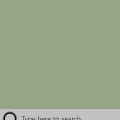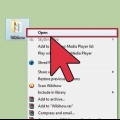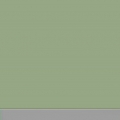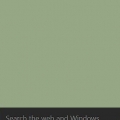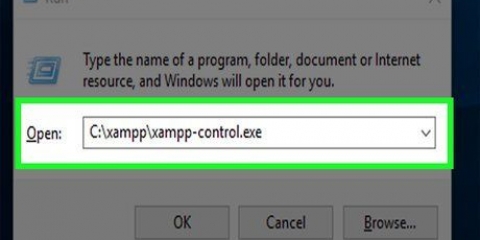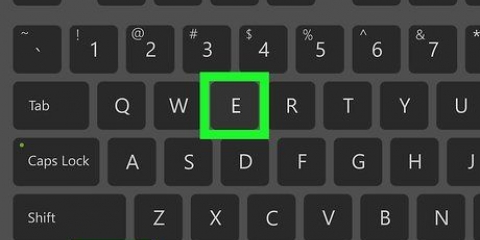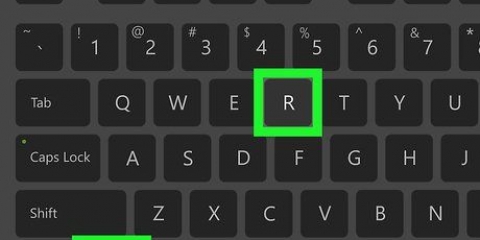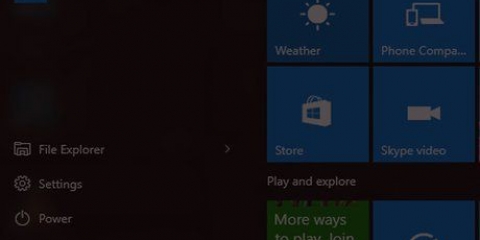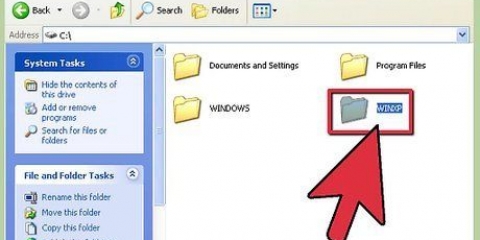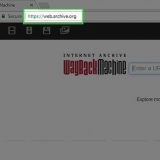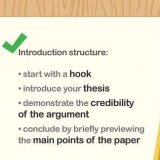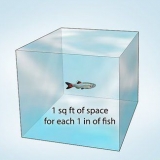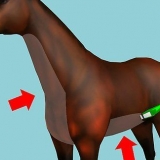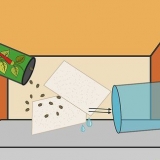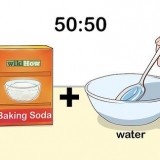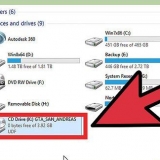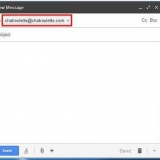Klik på det første søgeresultat for at åbne kommandoprompt med begrænset adgang. Højreklik på det første søgeresultat og klik på "Kør som administrator" for at åbne kommandoprompt med administratorindstillinger.


Klik på det første resultat for at åbne kommandoprompt med begrænset adgang. Højreklik på det første søgeresultat og klik på "Kør som administrator" for at åbne kommandoprompt med administratorindstillinger. 










Dobbeltklik på filen for at åbne kommandoprompt med begrænset adgang. Højreklik på filen og klik på `Kør som administrator` for at åbne kommandoprompt med administratorrettigheder.
Åbning af kommandoprompten i windows
Indhold
Windows kommandoprompt lader dig navigere gennem dine filer og dit system ved hjælp af MS-DOS kommandolinjegrænsefladen. Kommandoprompten er et nyttigt værktøj, hvis du bruger avancerede programmer eller har brug for at aktivere systemværktøjer. Læs videre for at lære, hvordan du åbner kommandoprompt i Windows.
Trin
Metode 1 af 4: Windows XP
Start menu

1. Åbn startmenuen. Klik på startknappen for dette.

2. Klik på `Alle programmer` for at se dine programmer.

3. Klik på `Skrivebordstilbehør` for at se dit Windows-skrivebordstilbehør.

4. Åbn kommandoprompt. Klik på `Kommandoprompt`.
Metode 2 af 4: Windows Vista og Windows 7
Start menu
1. Åbn startmenuen. Klik på startknappen for dette.

2. Søg kommandoprompt. For at gøre dette, skriv `cmd`.

3. Åbn kommandoprompt.
Metode 3 af 4: Windows 8 og 8.1
Charms bar søgefunktion

1. Åbn søgefunktionen i Charms-bjælken. For at gøre dette skal du trykke på ⊞ vinde+s på dit tastatur.

2. Søg kommandoprompt. Skriv `cmd`.

3. Åbn kommandoprompt.
Genvejsmenu for knappen Hjem
 1. Højreklik på startknappen for at åbne kontekstmenuen.
1. Højreklik på startknappen for at åbne kontekstmenuen. 2. Åbn kommandoprompt.
2. Åbn kommandoprompt.- Klik på `Kommandoprompt` for at åbne Kommandoprompt med begrænset adgang.
- Klik på `Kommandoprompt (Administrator)` for at åbne Kommandoprompt med administratorindstillinger.
Metode 4 af 4: Alle versioner af Windows
Åbn dialogen

1. Åbn dialogen. For at gøre dette skal du trykke på ⊞ vinde+R på dit tastatur.

2. Åbn kommandoprompt. Skriv `cmd` og klik på OK.
Kommandoprompt åbnes nu med begrænset adgang, medmindre følgende meddelelse vises: `Denne opgave kører med administratorrettigheder`.
Genvej
- 1. Højreklik på et tomt sted på dit skrivebord for at åbne kontekstmenuen.
- 2. Åbn guiden for at oprette genveje. Klik på `Ny` i kontekstmenuen for at åbne en undermenu, og klik derefter på `Genvej`.
- 3. Link genvejen til kommandoprompt. Indtast følgende ved `Indtast placeringen af filen her`: `C:WindowsSystem32cmd.exe`.
- 4. Fortsæt til næste trin. Klik på Næste .
- 5. Vælg et navn til din genvej. Ved `Skriv et navn til genvejen her` skal du indtaste navnet på din genvej.
- 6. Opret genvejen. Klik på Udfør .
- 7. Åbn kommandoprompt.
- Dobbeltklik på genvejen for at åbne kommandoprompt med begrænset adgang.
- Højreklik på genvejen og klik på "Kør som administrator" for at åbne kommandoprompt med administratorrettigheder.
opgavestyring
- 1. Åbn Task Manager. Trykke Ctrl+⇧ Skift+esc på dit tastatur.
- 2. Maksimer Task Manager, så skærmen ligner et af ovenstående billeder.
- Windows XP, Vista og 7: Dobbeltklik på det sted, der er angivet på billedet til venstre ovenfor.
- Windows 8 og 8.1: Klik på `Flere detaljer`.
3. Klik på `Filer` for at åbne kontekstmenuen.4. Åbn dialogboksen Opret ny opgave. Klik i Windows 8 og 8.1 på `Opret ny opgave` og i Windows XP, Vista og 7 på `Ny opgave`. 5. Åbn kommandoprompt. Skriv `cmd` i dialogboksen, og klik på OK. Kommandoprompt åbnes nu med begrænset adgang, medmindre følgende meddelelse vises: `Denne opgave kører med administratorrettigheder`. Til kommandoprompt i Windows 8 og 8.1 med administratorrettigheder, kan du markere afkrydsningsfeltet `Opret denne opgave med administratorrettigheder`, før du klikker på OK.
batch-fil
1. Åbn dialogen. For at gøre dette skal du trykke på ⊞ vinde+R på dit tastatur.

2. Åbn Notesblok. Skriv `notesblok` i dialogboksen, og klik på OK.

3. Skriv `start` i Notesblok.

4. Åbn vinduet Gem som. Trykke Ctrl+s på dit tastatur.

5. Maksimer kombinationsboksen ved siden af `Gem som type` og vælg `Alle filer`.

6. Indtast et navn til filen i inputfeltet ud for `Filnavn` efterfulgt af et punktum og `bat`.

7. Vælg den placering, hvor du vil gemme filen.

8. Gem filen. Klik på Gem.

9. Luk Notesblok. Klik på krydset øverst til højre på skærmen.

10. Åbn kommandoprompt ved hjælp af batchfilen.
folder
 1. Åbn den mappe, du vil åbne kommandoprompt fra. I nyere versioner af Windows kan du åbne kommandoprompt fra enhver Windows Stifinder-mappe. På denne måde kan du placere kommandoprompt et sted, der er nemmest for dig.Windows XP-brugere kan opnå denne funktion ved at installere PowerToy-udvidelsen. Du kan gøre det her finde.
1. Åbn den mappe, du vil åbne kommandoprompt fra. I nyere versioner af Windows kan du åbne kommandoprompt fra enhver Windows Stifinder-mappe. På denne måde kan du placere kommandoprompt et sted, der er nemmest for dig.Windows XP-brugere kan opnå denne funktion ved at installere PowerToy-udvidelsen. Du kan gøre det her finde. 2. Elsker⇧ Skift og højreklik derefter på et tomt sted i mappen. Sørg for, at du ikke klikker på en eksisterende fil.
2. Elsker⇧ Skift og højreklik derefter på et tomt sted i mappen. Sørg for, at du ikke klikker på en eksisterende fil. 3. Vælg `Åbn et kommandovindue her`. Kommandoprompt åbnes, når du klikker på mappen.
3. Vælg `Åbn et kommandovindue her`. Kommandoprompt åbnes, når du klikker på mappen.
Internet Explorer
 1. Åbn dialogen. Trykke ⊞ vinde+R på dit tastatur.
1. Åbn dialogen. Trykke ⊞ vinde+R på dit tastatur.- 2. Åbn Internet Explorer. Skriv `iexplore.exe` i dialogboksen og klik på OK.
 3. typeC:WindowsSystem32cmd.exe i adresselinjen i Internet Explorer, og tryk på ↵ Indtast.
3. typeC:WindowsSystem32cmd.exe i adresselinjen i Internet Explorer, og tryk på ↵ Indtast.
4. Åbn kommandoprompt. Klik på Åbn i pop op-vinduet, der nu vises.
Dette åbner kommandoprompt med begrænset adgang.
Tips
- Hvis du ikke kan åbne kommandoprompt, kan du prøve det i mappen C:WindowsSystem32 at åbne. Hvis det ikke virker, er dit bedste bud at prøve at reparere eller geninstallere Windows.
Advarsler
- Vær meget forsigtig, når du bruger kommandoprompt. Farlige tricks kan beskadige din computer.
Artikler om emnet "Åbning af kommandoprompten i windows"
Оцените, пожалуйста статью
Lignende
Populær